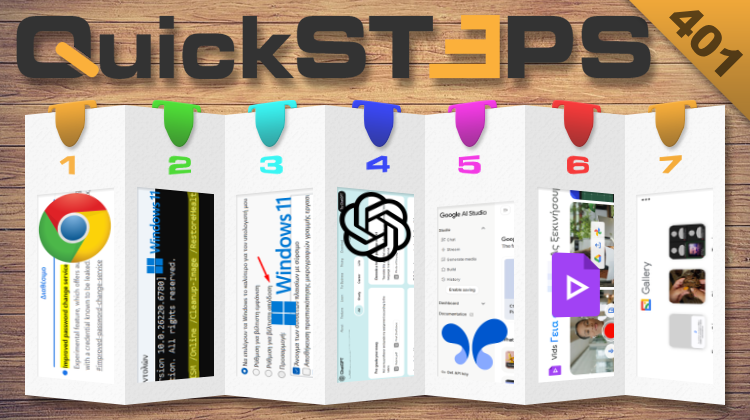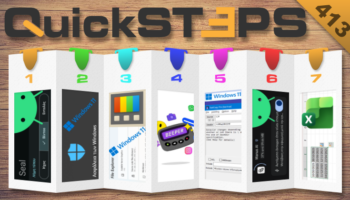Αυτή την εβδομάδα, αλλάζουμε αυτόματα κωδικούς στον Chrome και βελτιώνουμε τις επιδόσεις των Windows με δύο εντολές και απενεργοποιώντας τα οπτικά εφέ. Εξερευνούμε την κρυφή βιβλιοθήκη προτροπών του ChatGPT, το Google AI Studio, και το Google Vids στο Drive. Τέλος, δοκιμάζουμε την καλύτερη offline εναλλακτική για τις Φωτογραφίες Google.
Προτάσεις συνεργασίας
Τα νέα άρθρα του PCsteps
Γίνε VIP μέλος στο PCSteps
Για να δείτε όλες τις δημοσιεύσεις της στήλης, μπορείτε είτε να κάνετε κλικ στην κατηγορία QuickSteps…

…ή να επισκεφθείτε αυτόν τον σύνδεσμο. Για να βλέπετε ανά πάσα στιγμή τις νέες δημοσιεύσεις της στήλης μας, μπορείτε να προσθέσετε το link στους σελιδοδείκτες σας.
Πώς χρησιμοποιώ την αυτόματη αλλαγή κωδικών ασφαλείας στον Chrome
Ο Chrome προσφέρει μια χρήσιμη λειτουργία που επιτρέπει να αλλάζουμε αυτόματα τους αποθηκευμένους κωδικούς πρόσβασης όταν αυτοί εντοπιστούν σε κάποια παραβίαση δεδομένων.
Όταν ο διαχειριστής κωδικών της Google ανιχνεύσει ότι ένας κωδικός μας έχει εκτεθεί, μπορεί να προτείνει να τον αλλάξει αυτόματα, ενισχύοντας την ασφάλεια των λογαριασμών.
Η ενεργοποίηση αυτής της δυνατότητας γίνεται μέσω των πειραματικών ρυθμίσεων του browser, γνωστών ως Flags, και επιτρέπει να αυτοματοποιήσουμε μια σημαντική διαδικασία για την προστασία των προσωπικών μας δεδομένων.
Αρχικά, ανοίγουμε τον Google Chrome, πληκτρολογούμε στη γραμμή διευθύνσεων “chrome://flags”, και πατάμε Enter.
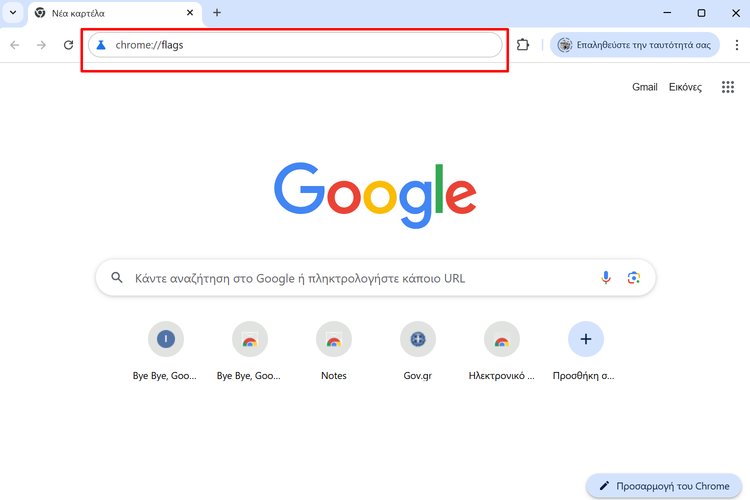
Στη συνέχεια, στο πλαίσιο αναζήτησης γράφουμε “Improved password change service”.
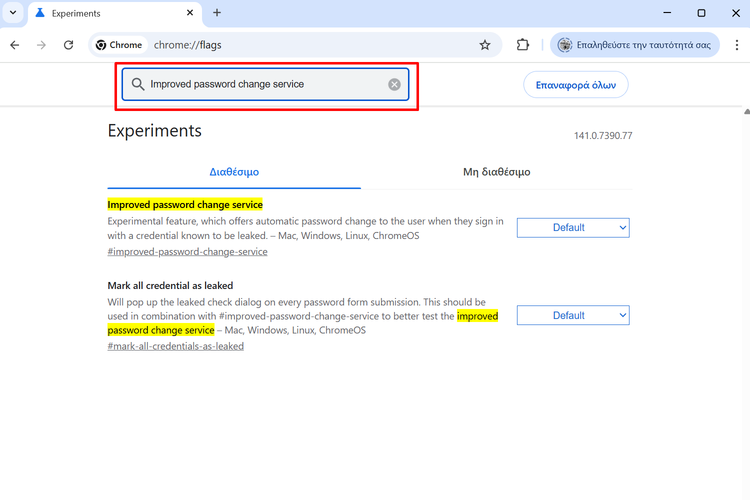
Μετά, ανοίγουμε το αναπτυσσόμενο μενού και διαλέγουμε “Enabled”.
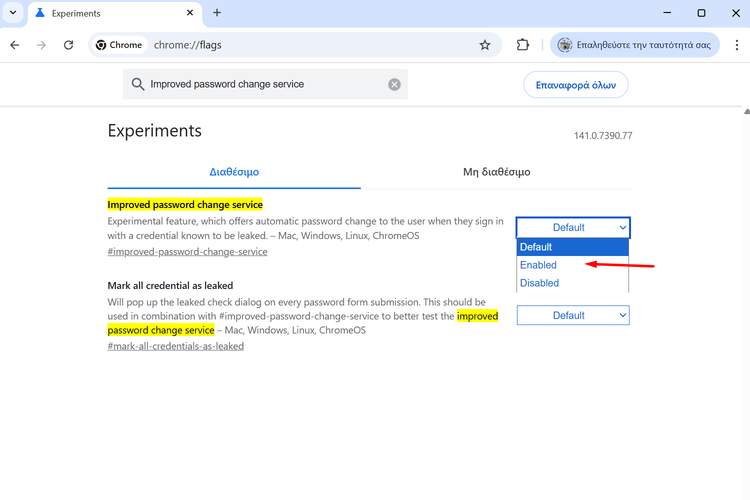
Τέλος, κάνουμε κλικ στο κουμπί “Επανεκκίνηση” για να γίνει επανεκκίνηση του browser και να εφαρμοστεί η αλλαγή.
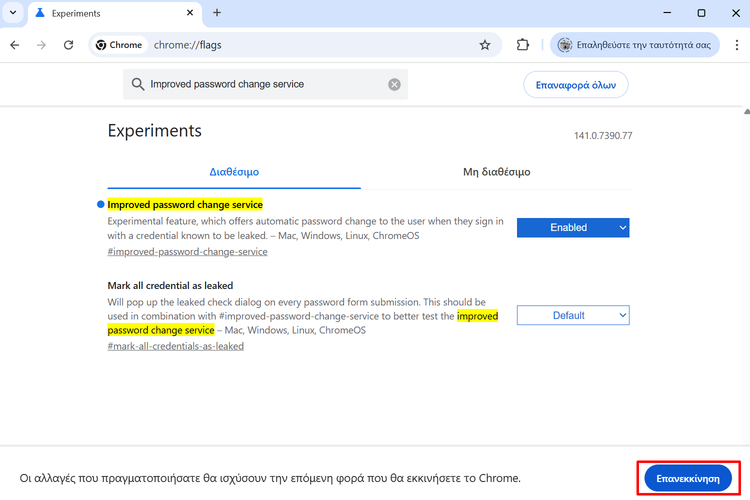
Πώς διατηρώ σε καλή κατάσταση το PC τρέχοντας εργαλεία στη Γραμμή εντολών
Με τον καιρό, τα αρχεία συστήματος των Windows μπορεί να υποστούν μεταβολές που έχουν ως αποτέλεσμα επιβραδύνσεις και αστάθεια. Ευτυχώς, τα Windows διαθέτουν δύο ισχυρά ενσωματωμένα εργαλεία, τα DISM και SFC, που βοηθούν στη διατήρηση της υγείας του υπολογιστή.
Το Deployment Image Servicing and Management (DISM) επισκευάζει την κεντρική εικόνα των Windows, την πηγή από την οποία το System File Checker (SFC) αντλεί καθαρά αρχεία για να αντικαταστήσει τα κατεστραμμένα.
Για τον λόγο αυτό, είναι σημαντικό να εκτελούμε πρώτα το DISM και μετά το SFC, εξασφαλίζοντας μια ολοκληρωμένη επισκευή. Η περιοδική εκτέλεση αυτών των εντολών προλαμβάνει προβλήματα προτού γίνουν σοβαρά.
Αρχικά, πληκτρολογούμε στη γραμμή αναζήτησης “Γραμμή εντολών” και κάνουμε κλικ στο “Εκτέλεση με δικαιώματα διαχειριστή”.
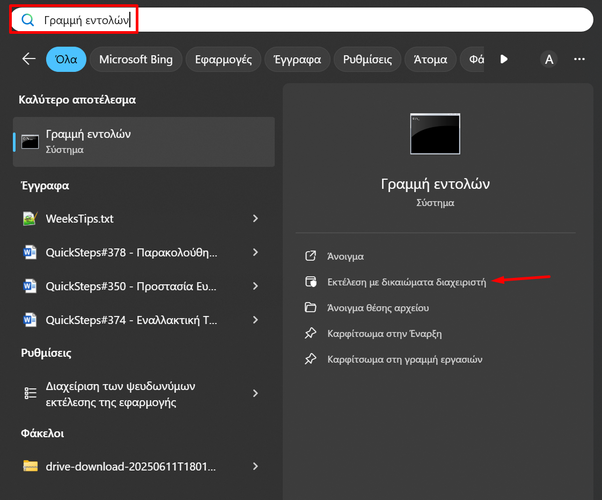
Έπειτα, εκτελούμε πρώτα την εντολή DISM, η οποία ελέγχει και επισκευάζει την εικόνα των Windows. Για να το κάνουμε αυτό, πληκτρολογούμε “DISM /Online /Cleanup-Image /RestoreHealth” και πατάμε Enter.

Στη συνέχεια, περιμένουμε να ολοκληρωθεί η διαδικασία, η οποία μπορεί να διαρκέσει αρκετή ώρα.
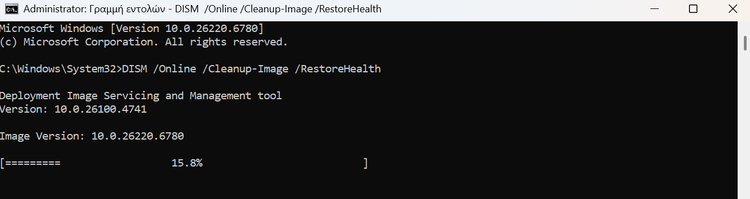
Μετά, μόλις ολοκληρωθεί η DISM, εκτελούμε την εντολή SFC, η οποία σαρώνει και αντικαθιστά τυχόν κατεστραμμένα αρχεία. Η εντολή αυτή είναι λίγο πιο μικρή, οπότε γράφουμε “sfc /scannow” και πατάμε Enter.
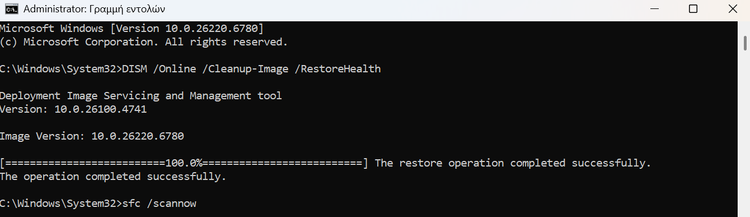
Τέλος, αφήνουμε και αυτή τη διαδικασία να ολοκληρωθεί, ώστε να είμαστε βέβαιοι ότι το σύστημά μας είναι σε καλή κατάσταση, και κάνουμε επανεκκίνηση του υπολογιστή.
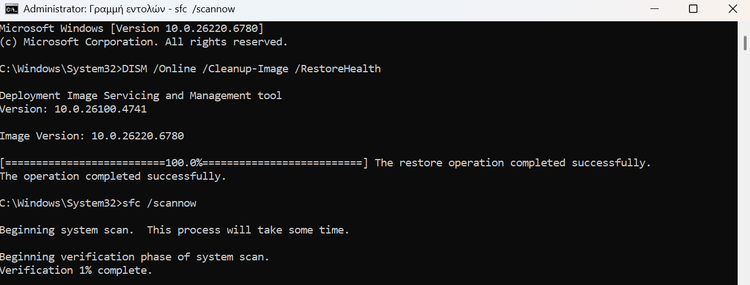
Πώς βελτιώνω τις επιδόσεις του PC απενεργοποιώντας περιττά οπτικά εφέ
Από προεπιλογή, τα Windows δίνουν έμφαση στην εμφάνιση, χρησιμοποιώντας διάφορα οπτικά εφέ όπως σκιές, διαφάνειες και κινούμενα σχέδια κατά το άνοιγμα ή την ελαχιστοποίηση παραθύρων.
Αυτές οι λεπτομέρειες κάνουν το περιβάλλον πιο όμορφο, αλλά καταναλώνουν πόρους συστήματος, κάτι που μπορεί να επιβραδύνει σημαντικά παλαιότερους ή λιγότερο ισχυρούς υπολογιστές.
Η απενεργοποίηση αυτών των εφέ είναι ένας από τους πιο γρήγορους και αποτελεσματικούς τρόπους για να βελτιώσουμε την απόκριση του συστήματός. Έτσι, “λέμε στα Windows” να δώσουν προτεραιότητα στην απόδοση αντί για την εμφάνιση, κάνοντας τα μενού και τα παράθυρα να ανοίγουν ακαριαία.
Αρχικά, πληκτρολογούμε στην αναζήτηση “Προσαρμογή εμφάνισης και επιδόσεων των Windows” και πατάμε “‘Ανοιγμα”.
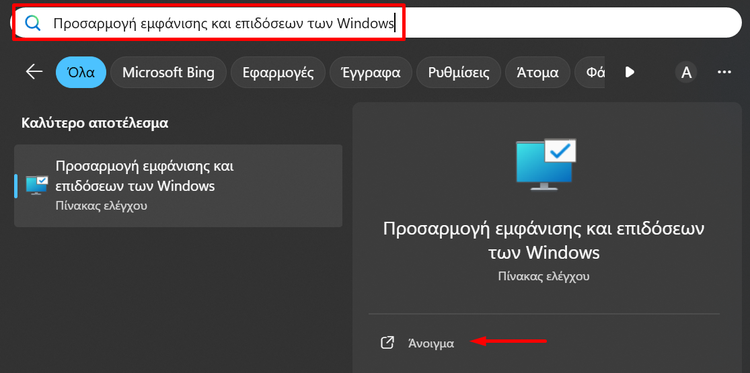
Στο παράθυρο που θα ανοίξει, επιλέγουμε το “Ρύθμιση για βέλτιστη απόδοση”.
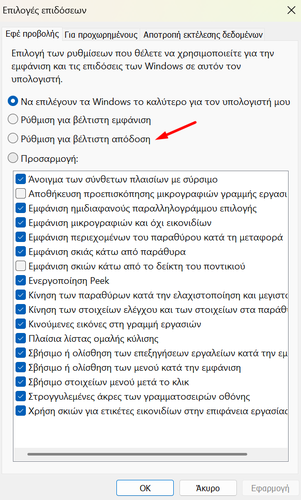
Τα Windows θα αποεπιλέξουν αυτόματα όλες τις επιλογές εφαρμογής εφέ.
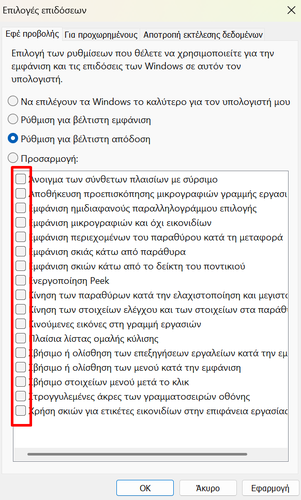
Τέλος, πατάμε “Εφαρμογή” και μετά “OK” για να αποθηκεύσουμε τις αλλαγές.
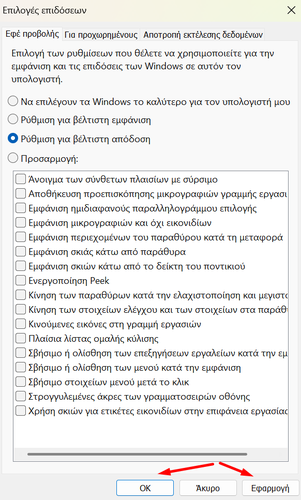
Αν η εμφάνιση γίνει πολύ απλοϊκή και δεν μας αρέσει, μπορούμε να επιλέξουμε “Προσαρμογή” και να ενεργοποιήσουμε ξανά συγκεκριμένες ρυθμίσεις, ώστε να βρούμε την ιδανική ισορροπία μεταξύ ταχύτητας και αισθητικής.
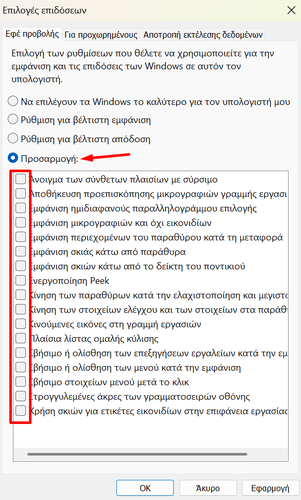
Πώς εκμεταλλεύομαι την κρυφή βιβλιοθήκη προτροπών του ChatGPT
Αρκετοί μπορεί να δυσκολευόμαστε στην ανάπτυξη κατάλληλων και αποτελεσματικών προτροπών ώστε να παίρνουμε τα καλύτερα δυνατά αποτελέσματα από το ChatGPT.
Για να λύσει αυτό το πρόβλημα, η OpenAI δημιούργησε μια “κρυφή” ιστοσελίδα που φιλοξενεί 100 έτοιμες προτροπές, σχεδιασμένες για να καλύψουν ένα ευρύ φάσμα αναγκών.
Η βιβλιοθήκη αυτή είναι χωρισμένη σε κατηγορίες όπως σπουδές, καριέρα, και καθημερινή ζωή. Προσφέρει έναν εξαιρετικό τρόπο, ειδικά για αρχάριους, να παρακάμψουμε την αρχική αμηχανία και να αξιοποιήσουμε άμεσα τις δυνατότητες του AI chatbot.
Αρχικά, επισκεπτόμαστε την ιστοσελίδα chatgpt.com/100chats.
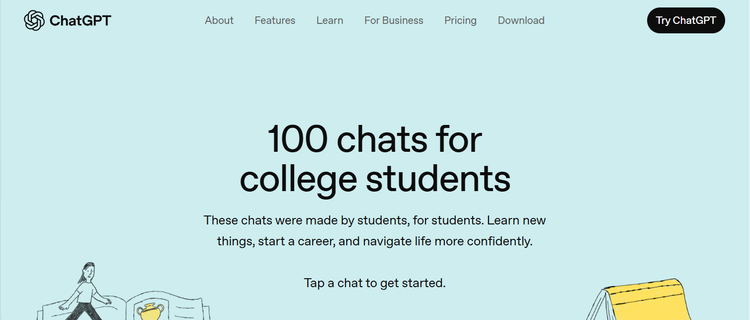
Έπειτα, κάνοντας ελάχιστο scroll θα δούμε τις προτροπές χωρισμένες σε τέσσερις κατηγορίες: Όλες (All), Σπουδές (Study), Καριέρα (Career), και Ζωή (Life).
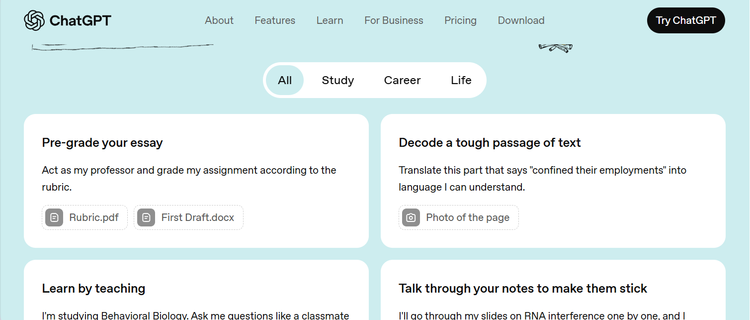
Στη συνέχεια, μπορούμε να περιηγηθούμε στη λίστα και να βρούμε την προτροπή που μας ενδιαφέρει.
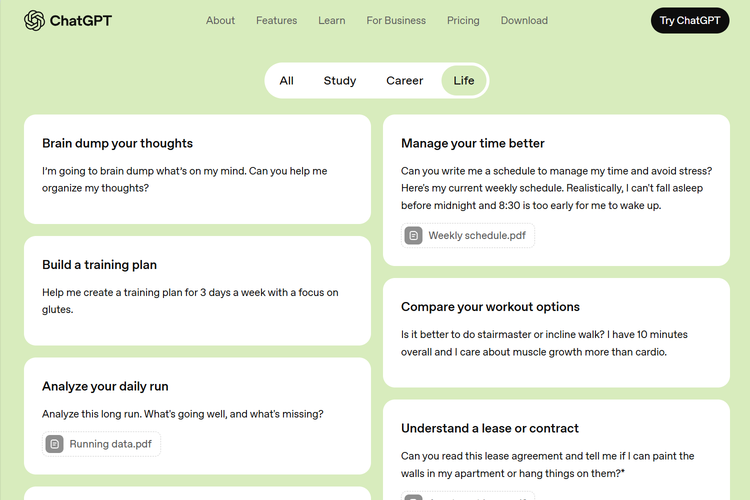
Τέλος, κάνοντας κλικ σε μία προτροπή, αυτή αντιγράφεται αυτόματα σε μια νέα συνομιλία στο ChatGPT, έτοιμη να την επεξεργαστούμε και να τη χρησιμοποιήσουμε.
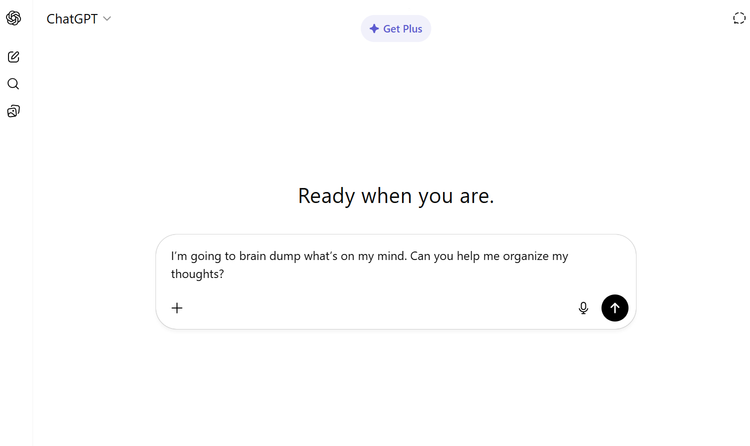
Τι είναι και πώς χρησιμοποιώ το Google AI Studio
Το Google AI Studio είναι μια διαδικτυακή πλατφόρμα που λειτουργεί ως “παιδική χαρά” τεχνητής νοημοσύνης, επιτρέποντάς να πειραματιστούμε με τα πιο πρόσφατα AI μοντέλα της Google.
Προσφέρει ένα ενοποιημένο περιβάλλον για διάφορες δημιουργικές και πρακτικές εργασίες, από τη συνομιλία με το Gemini μέχρι τη δημιουργία πολυμέσων.
Με το AI Studio μπορούμε να δημιουργήσουμε εικόνες, βίντεο και μουσική, να μετατρέψουμε κείμενο σε ομιλία, ακόμα και να γράψουμε κώδικα για απλές εφαρμογές, χρησιμοποιώντας μόνο προτροπές κειμένου.
Είναι ένα ιδανικό εργαλείο για αρχάριους που θέλουμε να εξερευνήσουμε τις δυνατότητες της γενετικής τεχνητής νοημοσύνης. Αρχικά, επισκεπτόμαστε το Google AI Studio και συνδεόμαστε με τον λογαριασμό μας Google.
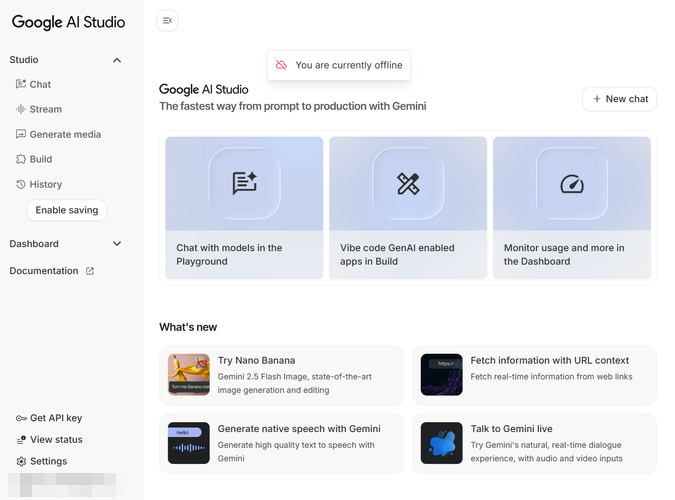
Έπειτα, από το μενού στα αριστερά, μπορούμε να επιλέξουμε τη λειτουργία που θέλουμε να χρησιμοποιήσουμε.
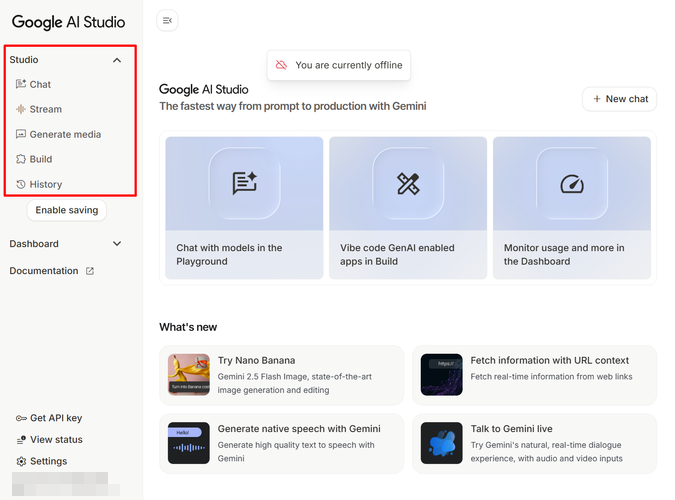
Αναλυτικότερα, από το “Chat” μπορούμε να συνομιλήσουμε με τα μοντέλα Gemini, ενώ στο “Stream” θα βρούμε εργαλεία για να αλληλεπιδράσουμε σε πραγματικό χρόνο μέσω μικροφώνου και κάμερας με την AI της Google.
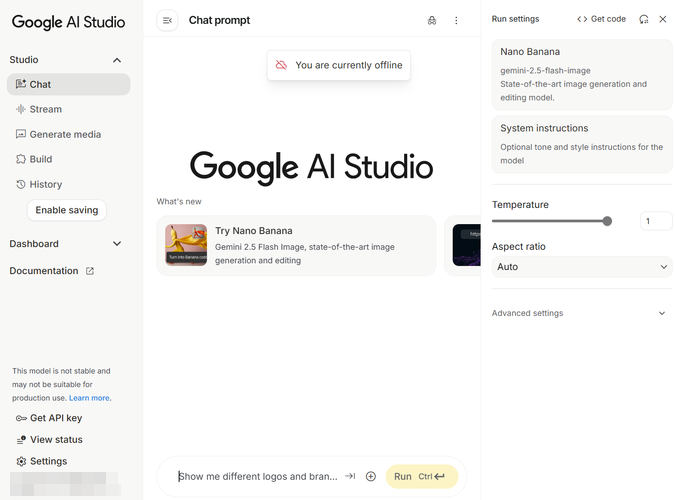
Από την άλλη, στην ενότητα “Generate Media” έχουμε τη δυνατότητα να δημιουργήσουμε εικόνες, βίντεο, ήχους, και μουσική, χρησιμοποιώντας μοντέλα όπως τα Imagen, Veo και Lyria.
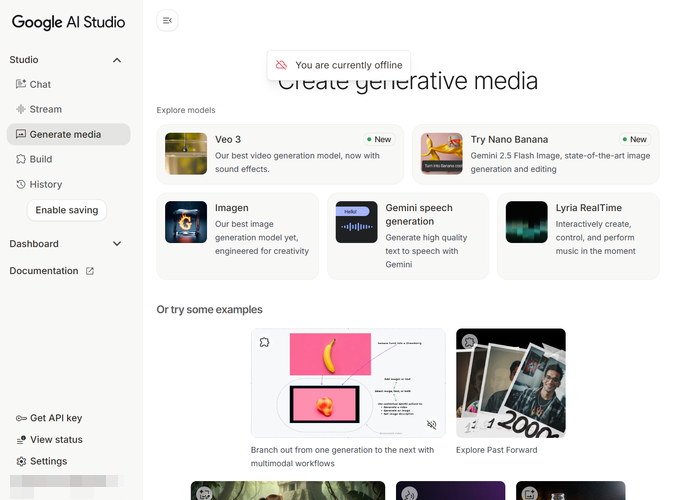
Τέλος, στο “Build” μπορούμε να δώσουμε μια προτροπή για να δημιουργήσουμε τον κώδικα για μια απλή εφαρμογή.
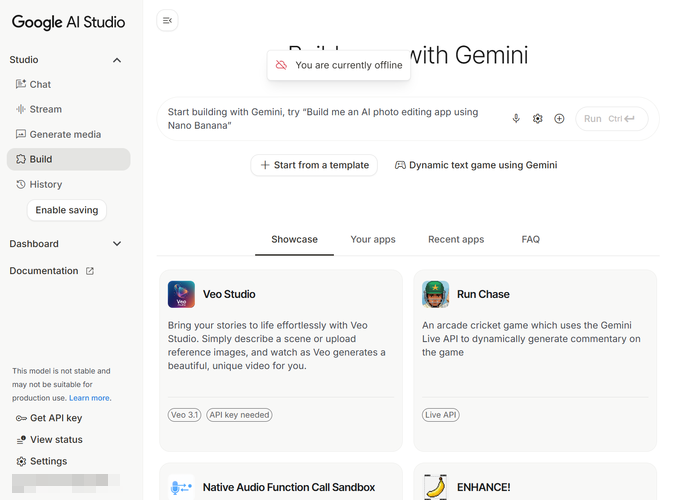
Πώς δημιουργώ και επεξεργάζομαι βίντεο με το Google Vids στο Drive
Το Vids είναι το νέο εργαλείο δημιουργίας βίντεο με AI της Google, το οποίο είναι πλήρως ενσωματωμένο στο Drive. Αυτό επιτρέπει να δημιουργούμε και να επεξεργαζόμαστε βίντεο για οποιονδήποτε σκοπό, απευθείας από το περιβάλλον του Drive, χωρίς να απαιτείται η εγκατάσταση εξειδικευμένου λογισμικού.
Η διαδικασία είναι απλή, αρχικά, ανοίγουμε το Google Drive.

Έπειτα, κάνουμε κλικ στο κουμπί “Νέο” επάνω αριστερά και επιλέγουμε “Google Vids”.
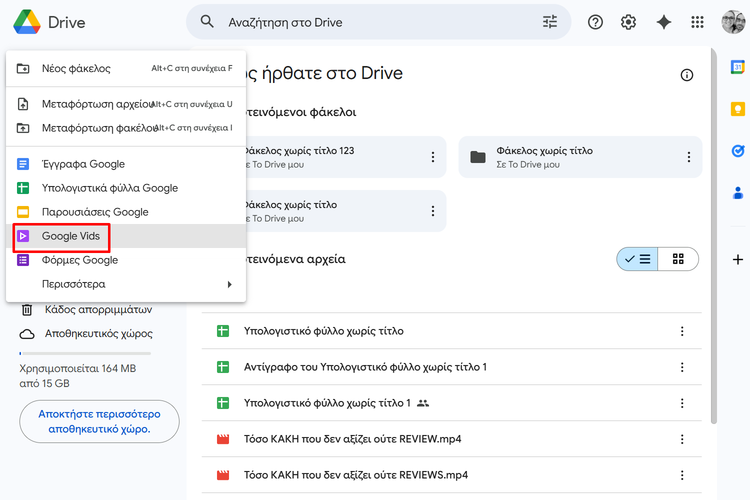
Στη συνέχεια, μπορούμε είτε να κάνουμε “Εγγραφή” βίντεο μέσω webcam, να επιλέξουμε ένα υπάρχον βίντεο από το Drive ή να προβούμε στη “Μεταφόρτωση” ενός νέου, να χρησιμοποιήσουμε έτοιμα “Πρότυπα”, να κάνουμε “Μετατροπή Παρουσιάσεων” σε βίντεο, ή να δημιουργήσουμε ένα “Κενό Vid”.
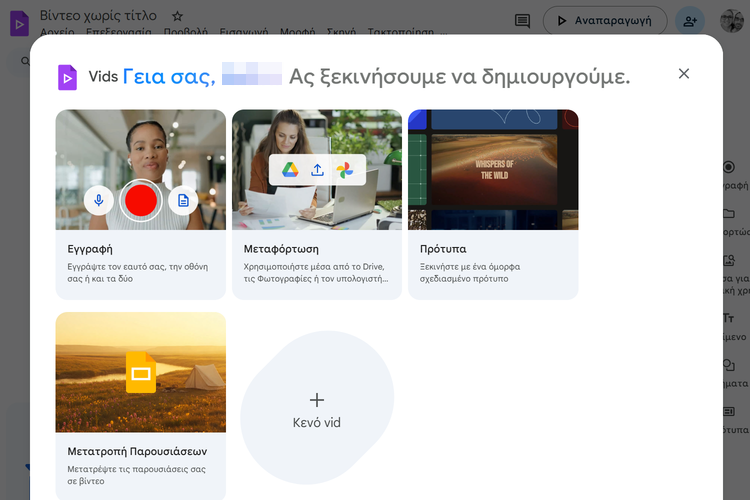
Μετά, χρησιμοποιούμε τον επεξεργαστή για να προσθέσουμε κείμενο, stock υλικό, ή να κάνουμε άλλες αλλαγές. Ό,τι αλλαγή πραγματοποιούμε στο έργο αποθηκεύεται αυτόματα στο Drive.
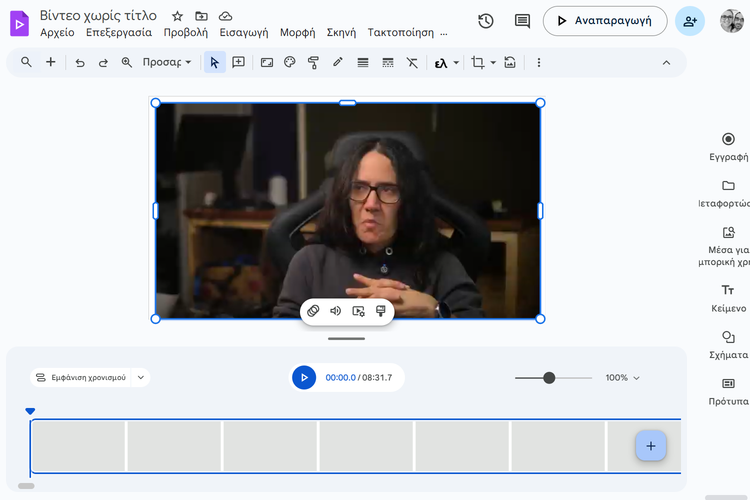
Τέλος, όταν ολοκληρώσουμε την επεξεργασία, πηγαίνουμε στο μενού “Αρχείο” και επιλέγουμε “Εξαγωγή στο Drive” για να αποθηκεύσουμε το τελικό βίντεο ως αρχείο MP4.
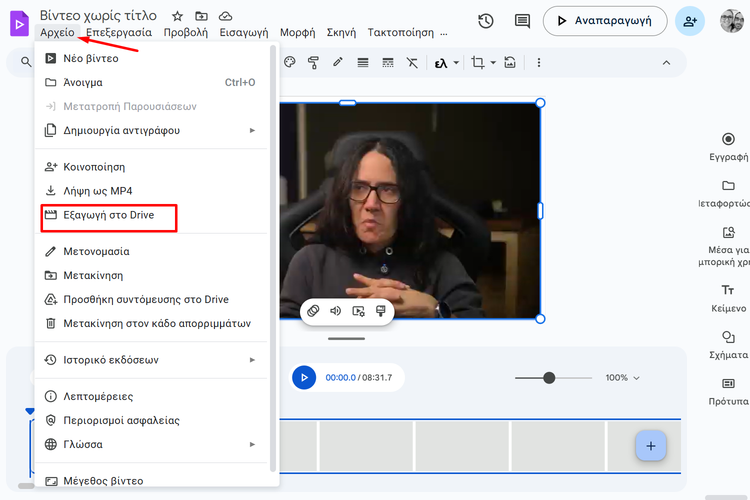
Η καλύτερη offline εναλλακτική εφαρμογή για τις Φωτογραφίες Google
Αν και οι Φωτογραφίες Google είναι μία εξαιρετική εφαρμογή για τη διαχείριση και δημιουργία αντιγράφων ασφαλείας των φωτογραφιών μας στο cloud, η συνεχής ανάγκη για συγχρονισμό μπορεί να την κάνει αργή, ειδικά όταν δεν έχουμε καλή σύνδεση στο διαδίκτυο.
Για όσους προτιμούμε μια πιο γρήγορη και απλή λύση για τις φωτογραφίες που είναι αποθηκευμένες τοπικά στη συσκευή, η Google προσφέρει μια λιγότερο γνωστή, αλλά εξαιρετική εναλλακτική: την εφαρμογή “Gallery”.
Η εφαρμογή Gallery λειτουργεί αποκλειστικά offline, δεν απαιτεί λογαριασμό Google και δεν προσπαθεί να συγχρονίσει τίποτα στο cloud. Είναι απίστευτα ελαφριά και γρήγορη, προσφέροντας μια καθαρή εμπειρία περιήγησης και βασικές λειτουργίες επεξεργασίας, καθιστώντας την ιδανική για την καθημερινή διαχείριση της τοπικής μας βιβλιοθήκης.
Αρχικά, κατεβάζουμε την εφαρμογή “Gallery” της Google από το Play Store.
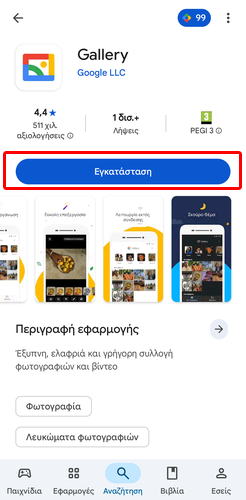
Έπειτα, μόλις την ανοίξουμε, θα πρέπει να παρέχουμε άδεια πρόσβασης στα αρχεία μας, για αυτό επιλέγουμε το “Να επιτρέπεται”.
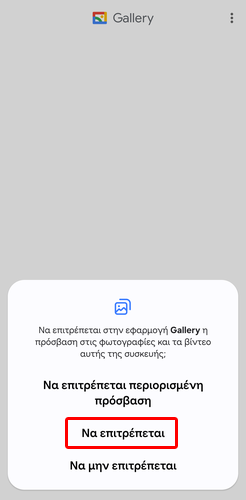
Η εφαρμογή λειτουργεί γρήγορα και απροβλημάτιστα, καθώς δεν εξαρτάται από σύνδεση στο διαδίκτυο για να φορτώσει τις εικόνες. Επιπλέον, προσφέρει αυξημένη προστασία προσωπικών δεδομένων, καθώς όλα τα αρχεία μας παραμένουν αποθηκευμένα μόνο τοπικά στη συσκευή.
Επίσης, ταξινομεί τα αρχεία μας βάσει ημερομηνίας και στην κορυφή έχει βασικούς φακέλους, όπως “Στιγμιότυπα οθόνης”, “Βίντεο”, “Ταινίες”, και άλλα.
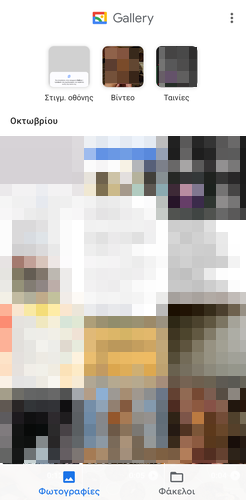
Τέλος, η εφαρμογή Gallery προσφέρει βασικές λειτουργίες επεξεργασίας, όπως αυτόματη βελτίωση, περικοπή και φίλτρα, ενώ αποθηκεύει όλες τις αλλαγές τοπικά.
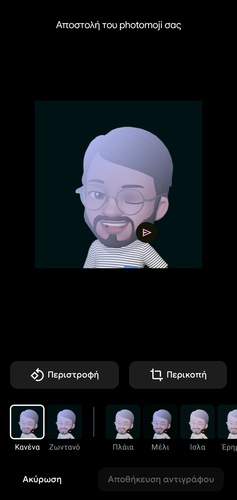
Σας άρεσαν τα QuickSteps της εβδομάδας;
Πώς σας φάνηκαν οι συμβουλές και τα κόλπα αυτής της εβδομάδας; Γνωρίζατε ή/και χρησιμοποιούσατε κάποιο από αυτά;
Έχετε να προτείνετε κάποιο δικό σας κόλπο, ή μία συμβουλή που θέλετε να μπει στη στήλη μας; Γράψτε τη στο Questions.pcsteps.gr και ίσως τη δημοσιεύσουμε σε μελλοντικό οδηγό.